Diakui.com – Pernahkah Kamu menginstal aplikasi di Macbook dan ingin menghapusnya saat Kamu tidak lagi menggunakan aplikasi tersebut? Atau kamu ingin menghapus program yang tidak digunakan lagi untuk mengosongkan ruang hard drive? Lalu bagaimana cara uninstal aplikasi di macbook yang mudah dan praktis?
Menginstal aplikasi di Mac sangatlah mudah tetapi tidak semua orang tahu cara uninstal aplikasi di macbook karena Mac tidak seperti windows.
Kemarin kami membahas seputar tips mengenai Cara Uninstall Aplikasi di Windows 7, sekarang kamu harus membaca artikel ini sekarang untuk mengetahui 4 tips dan cara uninstal aplikasi di macbook dengan mudah dan cepat di bawah ini!
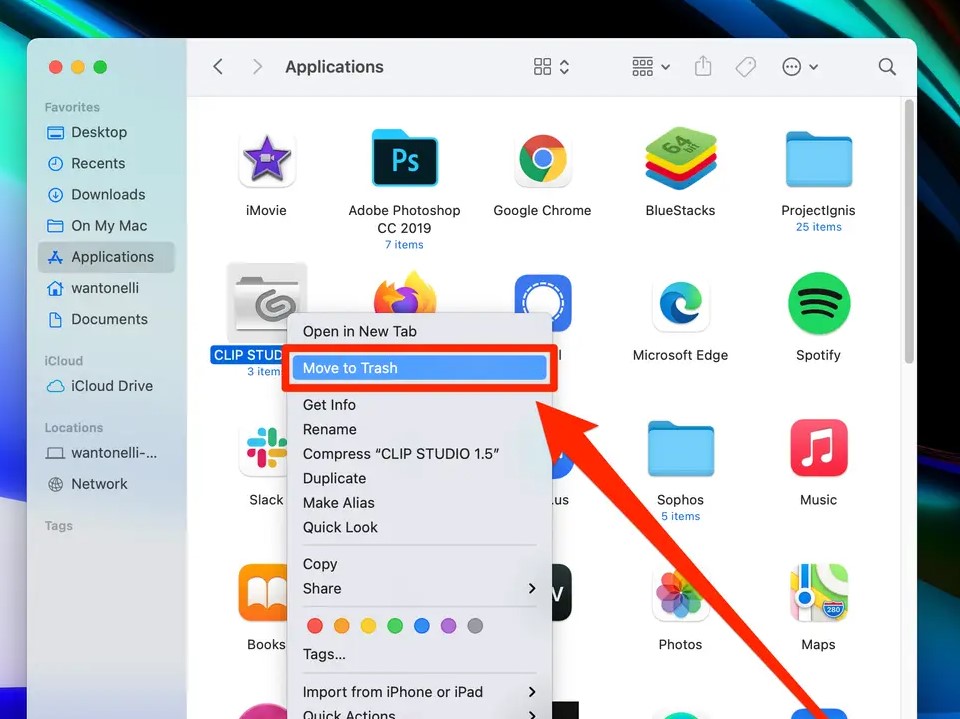
Bagaimana Cara Uninstal Aplikasi di Macbook dengan Mudah?
Menghapus instalan aplikasi dan software di macOS sedikit berbeda dari yang ada di komputer atau laptop Windows. Ada kalanya ada beberapa aplikasi di Mac sangat susah dihapus sehingga banyak pengguna kesulitan untuk menghapusnya.
Tapi semua aplikasi yang terinstal di Macbook ada solusi untuk menghapusnya dengan mudah. Berikut cara uninstal aplikasi di macbook praktis yang bisa membebaskan mengkosongkan memori macbook.
1. Cara Uninstal Aplikasi di Macbook Menggunakan Launchpad
Launchpad di macOS seperti sebuah bilah Menu, disini adalah tempat semua aplikasi yang diinstal di komputer Mac bisa ditemukan.
Untuk membuka Launchpad, silahkan kamu tekan tombol F4 atau klik ikon bergambar roket berwarna perak di Dock.
Langkah 1 : Tekan F4 untuk membuka Launchpad dan silahkan cari aplikasi yang akan diuninstal.
Langkah 2 : Tahan tombol kiri mouse di aplikasi yang akan dihapus dan selanjutnya, kamu klik X untuk menghapus aplikasinya. Terakhir, silahkan kamu konfirmasi penghapusan.
2. Cara Uninstal Aplikasi di Macbook Menggunakan Finder
Sama seperti Dokumen di komputer Windows, Finder merupakan tempat bagi pengguna untuk menyimpan file dan dokumen pribadi.
Pertama, silahkan kamu pilih ikon kotak smiley yang berada di sebelah kiri Dock untuk membuka Finder.
Langkah 1 : Pertama kamu Masuk ke Finder, lalu kamu pilih Aplikasi ( Applications) .
Langkah 2 : Cari dan gerakkan mouse di aplikasi yang akan diuninstal, lalu kamu klik kanan atau tap 2 jari jika menggunakan trackpad atau dan kemudian kamu klik item Move to Trash. Atau pada aplikasi yang ingin dihapus tekan Command + Delete.
Langkah 3 : Lanjut dengan membuka ikon tempat sampah (Trash) yang berada di sudut kanan bawah Dock. Kemudian kamu temukan aplikasi yang dihapus, lalu lanjutkan dengan klik kanan dan pilih Empty Trash.
3. Cara Uninstal Aplikasi di Macbook Menggunakan Manajemen Memori
Langkah 1 : Di pojok kiri atas macbook, kamu pilih ikon Apple dan silahkan Klik About This Mac.
Langkah 2 : Setelah itu kamu pilih Storage, lalu pilih Manage.
Langkah 3 : Cari dan pilih Aplikasi (Applications), lalu silahkan kamu arahkan mouse untuk mencari aplikasi yang akan dihapus dan klik kanan dan silahkan pilih Hapus (delete) .
Langkah 4 : Terakhir kamu silahkan konfirmasi dengan klik Hapus (remove) aplikasi dan selesai.
4. Cara Uninstal Aplikasi di Macbook Menggunakan Aplikasi pihak ketiga – CleanMyMac X
Sotware utilitas untuk Mac yang bisa membantu membersihkan file sampah dan uninstal aplikasi di mac seperti: CleanMyMac X, App Cleaner, Uninstaller, dan software lainnya. Tetpi disini kami akan mengjelaskan tentang cara uninstal aplikasi di macbook menggunakan CleanMyMac X.
Setelah CleanMyMac X terinstal di Macbook, kamu hanya perlu membuka aplikasinya lalu pilih aplikasi dan software yang ingin Kamu hapus dari macOS dan kemudian kamu klik Uninstall.
Menggunakan aplikasi uninstal pihak ketiga untuk menguninstal dan menghapus aplikasi akan membantu menghapus aplikasi dari macbook tanpa meninggalkan file sampah.